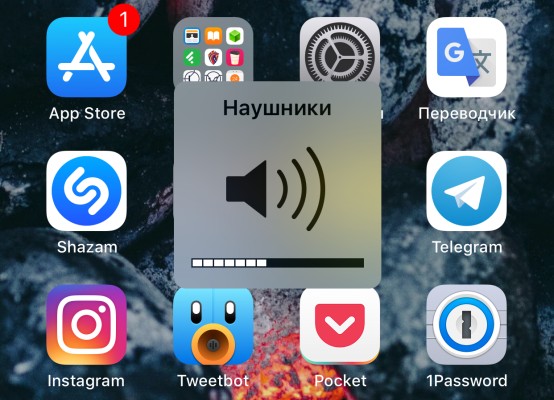כיצד לשפר את הסאונד של אוזניות במחשב
 כאשר משתמשים באוזניות במחשב, אנשים רבים שואפים לשפר את איכות הסאונד בשיטות מתאימות. מאמר זה בוחר את 3 הדרכים הנפוצות ביותר לשיפור הסאונד באוזניות ולהיפטר מרקע, הפרעות או רעש.
כאשר משתמשים באוזניות במחשב, אנשים רבים שואפים לשפר את איכות הסאונד בשיטות מתאימות. מאמר זה בוחר את 3 הדרכים הנפוצות ביותר לשיפור הסאונד באוזניות ולהיפטר מרקע, הפרעות או רעש.
תוכן המאמר
כלים סטנדרטיים לשיפור צליל האוזניות במחשב
האפשרות הקלאסית לשיפור הסאונד היא התאמות קטנות בפרמטרים של המערכת.
קודם כל, מומלץ לבדוק את הווליום עצמו. כדי לעשות זאת, לחץ על סמל הרמקול. במידת הצורך, הרם את המחוון לערך הנדרש.
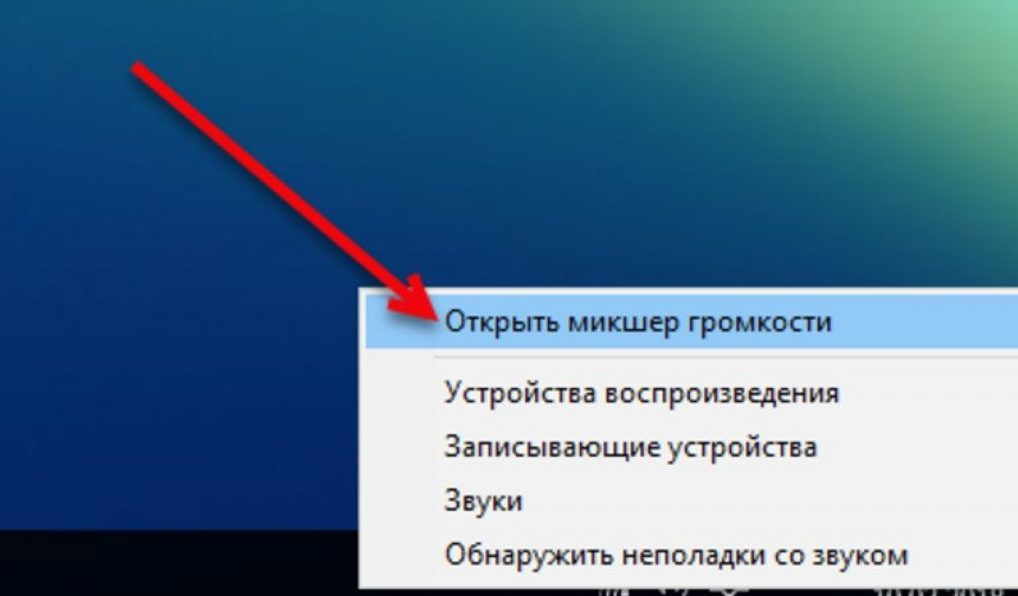
שינוי פרמטרים ובחירת התקני השמעה נעשים אחרת. לחץ לחיצה ימנית על עכבר המחשב על סמל הרמקול. לאחר הלחיצה, ייפתח חלון תפריט בו תצטרכו לבחור אוזניות.
לחיצה על הסמל תפתח את לשונית האקולייזר. כאן אתה יכול להתאים את הסאונד כך שיתאים לדרישות האישיות שלך. שיטה זו היא הנפוצה והמוכרת ביותר לכל משתמש. עם זאת, אפשרות זו לעיתים אינה נותנת את התוצאה הרצויה.
התייחסות! דרך נוספת לשיפור איכות הסאונד במחשב אישי היא התקנת מנהל התקן חדש לכרטיס קול.
כיצד לשפר את צליל האוזניות על ידי שינוי הגדרות המחשב
שיטות כאלה משמשות בדרך כלל כאשר הצליל גרוע, אך פונקציונליות האקולייזר אינה מספיקה כדי לשפר אותה. כדי לשפר את איכות הצליל ועוצמת הקול של קבצי מוזיקה, ניתן לערוך כמה פרמטרים באפליקציה עצמה.
משתמשים רבים משתמשים ב-Media Player Classic בעת הפעלת מוזיקה במחשב שלהם. על מנת לשפר את מאפייני הצליל, עליך לעבור לתפריט ההגדרות. בחלון שנפתח תוכלו להתאים פרמטרים רבים, כולל הוספת ווליום, בס או הפחתת רמת הרעש הזר. שים לב שהפרמטרים המותקנים יפעלו רק ביישום זה. בעת האזנה למוזיקה או צפייה בסרט בנגן צד שלישי, האיכות תישאר זהה.
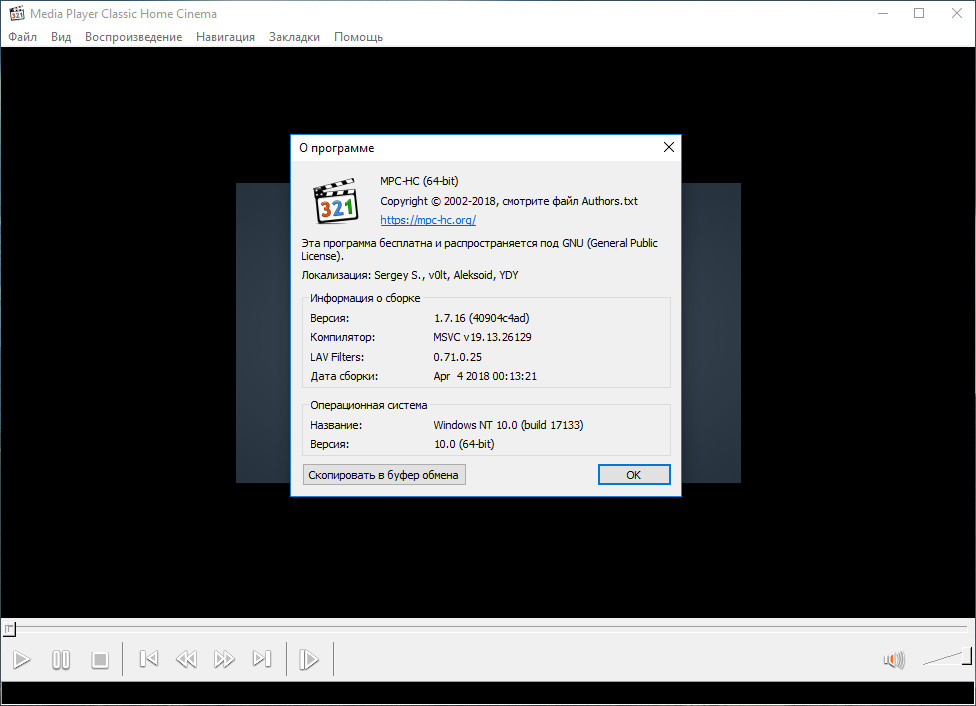
על מנת לשנות את ההגדרות ישירות במחשב, תצטרכו לעבור לתפריט האוזניות.
התייחסות! על מנת לפתוח את הכרטיסייה הרצויה, עליך לעבור ללוח הבקרה, למצוא את הפריט עם הפרמטרים, לבחור "סאונד".
כאשר תלחץ על הסמל הרצוי, ייפתח חלון עם מספר לשוניות. כדי לשפר את הצליל, עליך לעבור אל "רמות". כאן תוכלו להתאים ולאזן את איכות הצליל בכל אוזניות.
הכרטיסייה "מתקדם" תעזור לך להגדיר מספר פרמטרים בבת אחת. תדר הצליל ועומק הסיביות משתנים בסעיף זה. היתרון הגדול הוא אימות מיידי של התוצאה.
שיטות תוכנה לשיפור הסאונד
דרך חלופית לשפר את הסאונד אם האוזניות שושנות או עושות רעש בעת השימוש בהן היא שימוש ביישומים מיוחדים שניתן להתקין במחשב. הם שונים הן בפונקציונליות והן באפשרויות ההגדרות.
תוכניות להתקנה:
- DFX Audio Enhancer.כולל הגדרות איכות צליל פשוטות. התכונה העיקרית היא היכולת להתאים פרמטרים בכל אפליקציה בנפרד.
- שמע 1.0. אחת התוכניות הנפוצות והפופולריות ביותר. הוא כולל מספר רב של תכונות נוספות (לדוגמה, צליל תלת מימד, סאב וופר). יכול לשמש עבור ציוד אפל.
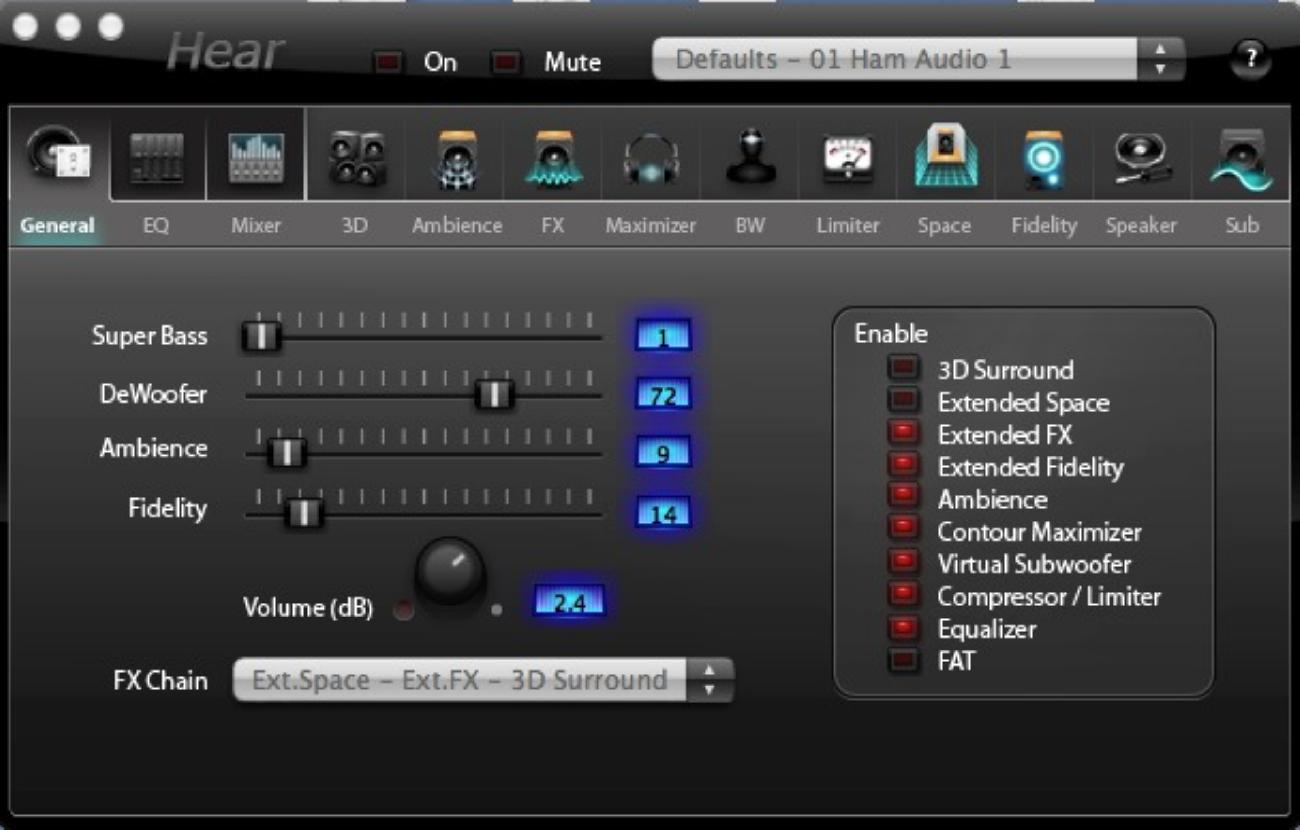
- Razer Surround 7.1. הוא כולל את היכולת ליצור סאונד וירטואלי. זה מאוד פופולרי בקרב חובבי יישומי משחקים, מכיוון שהוא משפר באופן משמעותי את איכות הצליל ביריות כאלה.
- כלי סטריאו 8. האפשרות הפונקציונלית והעשירה ביותר מבחינת הגדרות. מאפשר לך לכוונן את איכות הצליל בקובץ נפרד, להמיר למונו, ויש לו מגביל-קומפרסור. בסך הכל יש לאפליקציה כ-30 כרטיסיות ידידותיות למשתמש עם הגדרות שונות.
כיום, עבור רבים, אוזניות הן אחד האביזרים העיקריים המשמשים בחיי היומיום. הם נחוצים גם בעבודה מול מחשב. על מנת להגביר ולשפר את איכות הצליל במחשב בעת חיבור אוזניות, משתמשים משתמשים באחת מהשיטות לעיל.